华为荣耀6plus黑屏后WiFi断开怎么解决
摘要:1)进入华为荣耀6plus【所有设置】界面,点击【WLAN】,点击【高级设置】;(如下图)2)点击【休眠状态下保持WiFi连接】将选项设置成...
1)进入华为荣耀6plus【所有设置】界面,点击【WLAN】,点击【高级设置】;(如下图)
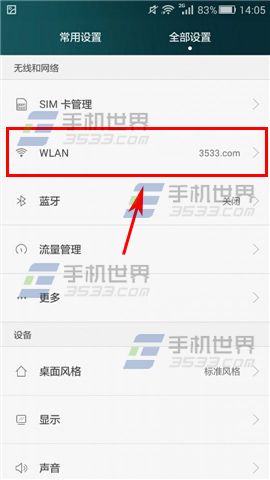
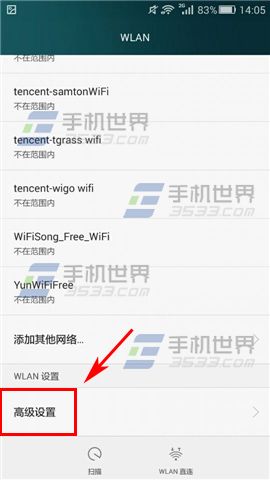
2)点击【休眠状态下保持WiFi连接】将选项设置成【始终】即可。(如下图)
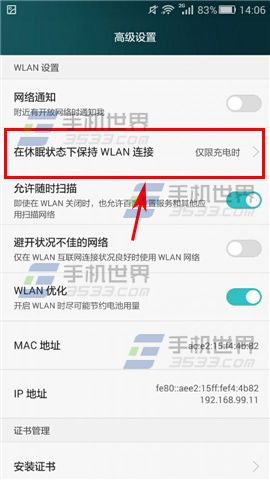
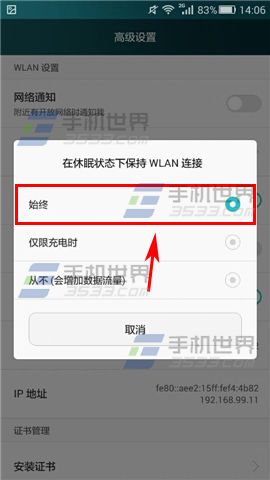
注:更多精彩教程请关注三联手机教程栏目,三联手机数码群:296605639欢迎你的加入
【华为荣耀6plus黑屏后WiFi断开怎么解决】相关文章:
上一篇:
红米2锁屏密码怎么设置?
